Kā izslēgt Wi-Fi operētājsistēmā iOS 7
Daudz iemeslu dēļ priekšroka dodama Wi-Fi savienojumam ar mobilo datu savienojumu. Neatkarīgi no tā, vai nevēlaties nevajadzīgi izmantot mobilos datus, vai arī Wi-Fi savienojums ir tikai daudz ātrāks, tam noteikti ir savas priekšrocības. Bet Wi-Fi ne vienmēr ir labākā izvēle katrā situācijā, un jūs, iespējams, mēģināt to izslēgt. Par laimi, tas ir kaut kas, ko jūs varat darīt ar iPhone 5, kas piespiedīs tālruni atgriezties mobilajā tīklā un izmantos to visiem nepieciešamajiem datu savienojumiem.
Vai meklējat vienkāršu veidu, kā sākt skatīties Netflix, Amazon Prime vai HBO Go televizorā? Roku 1 var izdarīt visu šo un daudz ko citu par ļoti pieņemamu cenu. Uzziniet vairāk par Roku 1 šeit.
Izslēdziet Wi-Fi tālrunī iPhone 5 operētājsistēmā iOS 7
Ņemiet vērā, ka pēc Wi-Fi izslēgšanas visi izmantotie dati būs jūsu mobilajā tīklā. Tas tiks ieskaitīts jūsu ikmēneša datu apjomā, ko piedāvā jūsu mobilā tīkla plāns, un tas varētu ātri darboties, ja jūs darāt kaut ko daudz datu ietilpīgu, piemēram, straumējat videoklipu no Netflix. Kad esat uzzinājis par šo faktu, varat veikt tālāk norādītās darbības, lai uzzinātu, kā atspējot Wi-Fi operētājsistēmā iOS 7.
1. darbība: pieskarieties ikonai Iestatījumi .

2. darbība: ekrāna augšdaļā atlasiet opciju Wi-Fi .
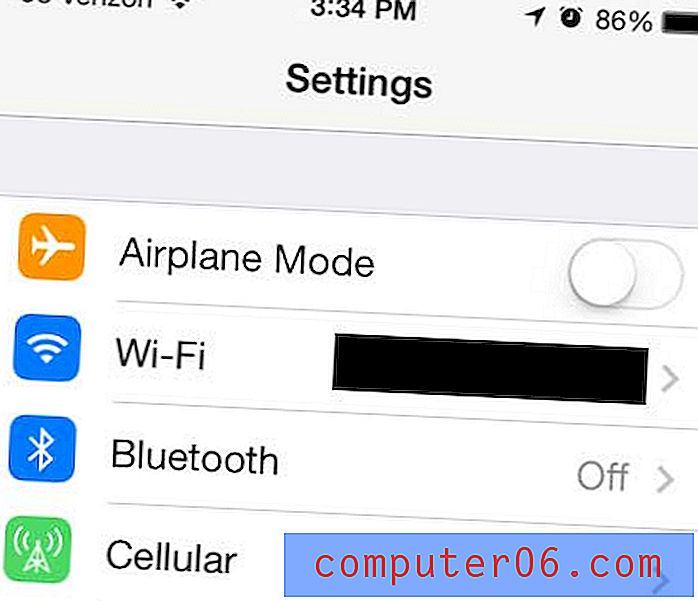
3. darbība: pārvietojiet slīdni pa labi no Wi-Fi no labās puses uz kreiso. Kad tas ir izslēgts, ap pogu nebūs zaļas nokrāsas.
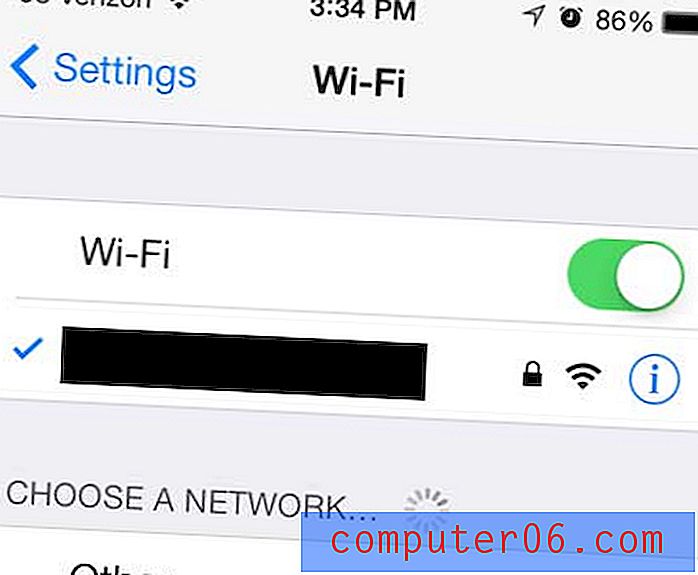
Ja jums ir nepieciešams bezvadu maršrutētājs, lai savās mājās iestatītu Wi-Fi tīklu, tad šis Netgear modelis ir lieliska izvēle.
Ja jūsu iPhone 5 nepareizi izveido savienojumu ar nepareizu Wi-Fi tīklu, varat veikt šajā rakstā norādītās darbības, lai uzzinātu, kā aizmirst šo tīklu.



